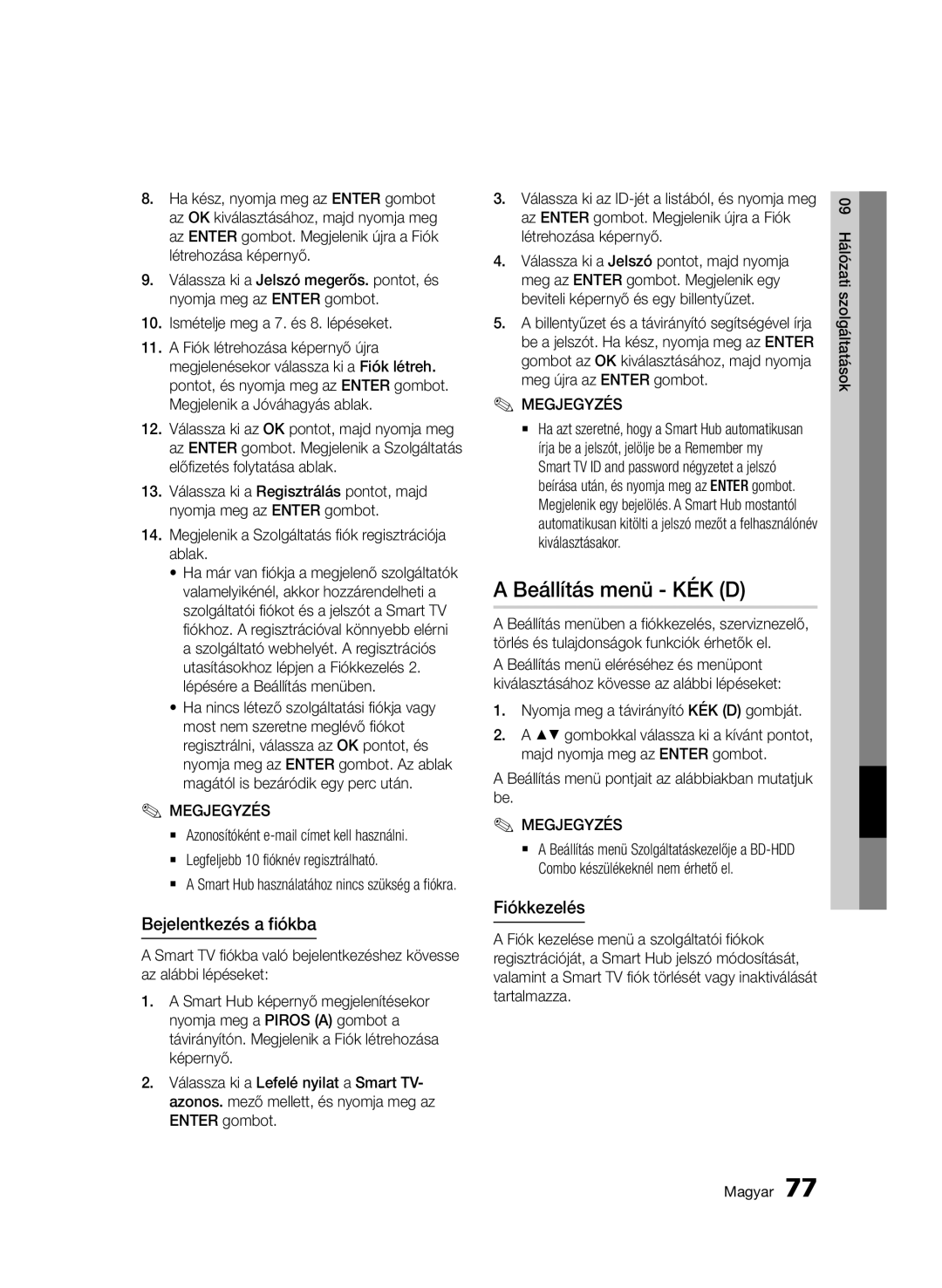BD-D8200/EN, BD-D8500/EN, BD-D8200/ZF specifications
The Samsung BD-D8200 and BD-D8500 series are standout Blu-ray players that offer an impressive combination of cutting-edge features and advanced technologies, catering to modern home entertainment needs.At the core of both the BD-D8200/XN and BD-D8500/XN models is their ability to deliver stunning Full HD 1080p video playback, ensuring viewers experience movies as they are intended to be seen. The players support various video formats, including MKV, AVI, and MP4, making them versatile for multimedia libraries. The BD-D8500, in particular, boasts 3D playback capabilities, providing an immersive viewing experience that brings a new dimension to films, making it an ideal choice for home theaters.
One of the standout features of the Samsung BD-D8200 and BD-D8500 series is their Smart Hub functionality. This integrated feature allows users to access a wide array of streaming services such as Netflix, YouTube, and Hulu, along with a variety of apps for social networking and games. With built-in Wi-Fi, connecting these players to the internet is seamless, enabling firmware updates and new app downloads directly from the device.
Additionally, the players are equipped with Smart Content, allowing for a more personalized viewing experience. Users can enjoy features like Samsung's AllShare technology, which allows them to wirelessly stream content from compatible devices such as smartphones, tablets, and laptops.
The BD-D8200/ZF and BD-D8500/ZF models are tailored for consumers looking for premium audio quality. Featuring Dolby TrueHD and DTS-HD Master Audio, these players provide exceptional sound performance that complements the high-definition visuals. The BD-D8500/EN model extends this audio experience even further, offering features like HDMI output, allowing for easy connectivity to sound systems and televisions.
Moreover, both models support the latest in disc technology, providing compatibility with Blu-ray, DVD, and CD formats. They also come with advanced upscaling capabilities, ensuring standard-definition content looks sharper and more detailed on high-definition displays.
In conclusion, the Samsung BD-D8200/XN, BD-D8500/XN, BD-D8200/ZF, BD-D8500/ZF, and BD-D8500/EN models epitomize the convergence of high-definition video and superior audio technology. With their robust feature sets, these players are designed to enhance the overall home entertainment experience, making them a great choice for both casual viewers and serious cinephiles alike.